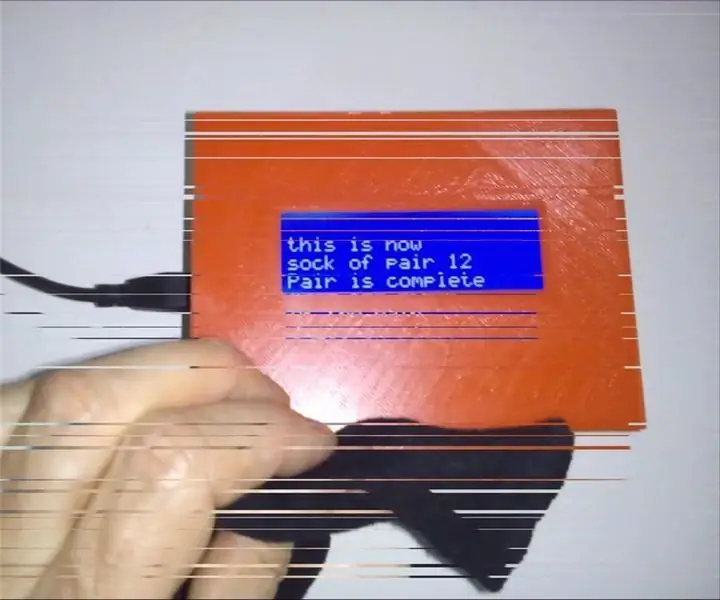
Πίνακας περιεχομένων:
- Συγγραφέας John Day [email protected].
- Public 2024-01-30 08:37.
- Τελευταία τροποποίηση 2025-01-23 14:39.
Πώς να αποτρέψετε την ανάμειξη κάλτσας κατά τη διάρκεια των ρούχων; Δεν ξέρω. Αυτό που ξέρω είναι πώς να ταιριάξω με τις κάλτσες μετά το πλύσιμο. Επομένως, έφτιαξα αυτό το ματς.
Πώς λειτουργεί;
1) Ξεκινήστε με την ραφή μιας ετικέτας RFID σε κάθε κάλτσα ενός ζευγαριού κάλτσες. 2) Κρατήστε μία από τις κάλτσες μπροστά από την αντιστοιχία κάλτσας. Η οθόνη δείχνει ότι είναι μια νέα κάλτσα. Στην ετικέτα RFID θα γραφτεί ένας αριθμός παρακολούθησης ζευγαριών. Αφού γραφτεί, θα σας ζητηθεί να κρατήσετε την αντίστοιχη κάλτσα στον αντισταθμιστή κάλτσας. 3) Κρατήστε την αντίστοιχη κάλτσα στην κάλτσα. Επίσης σε αυτήν την ετικέτα RFID θα γραφτεί ο ίδιος αριθμός παρακολούθησης.
Στο εξής, αφού διατηρήσετε μία από τις κάλτσες δίπλα στην κάλτσα, θα δοθεί ο αριθμός του ζευγαριού.
Πώς φτιάχνεται;
Βήμα 1) Εισαγωγή / Γρήγορη έκδοση
Βήμα 2) Atmega328 σε ένα breadboard / solderingboard
Βήμα 3) Σύνδεση της οθόνης LCD σε ένα Arduino Uno
Βήμα 4) Σύνδεση του RFID-RC522 σε ένα Arduino Uno
Βήμα 5) Προγραμματισμός του ATmega328
Βήμα 6) Πυγμαχία
Βήμα 1: Εισαγωγή / Γρήγορη έκδοση
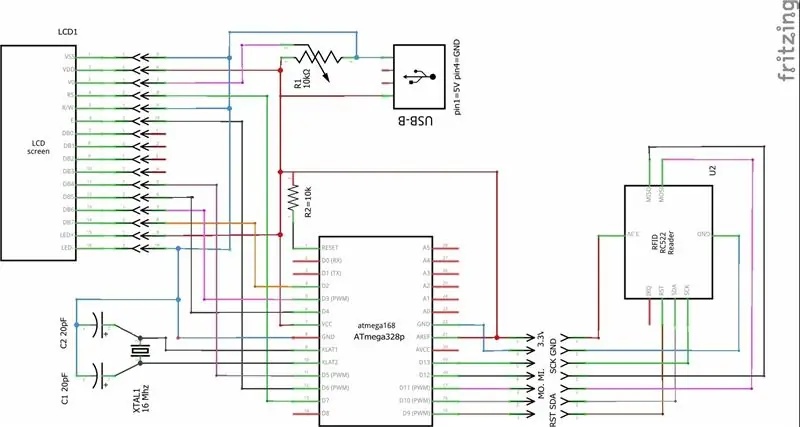
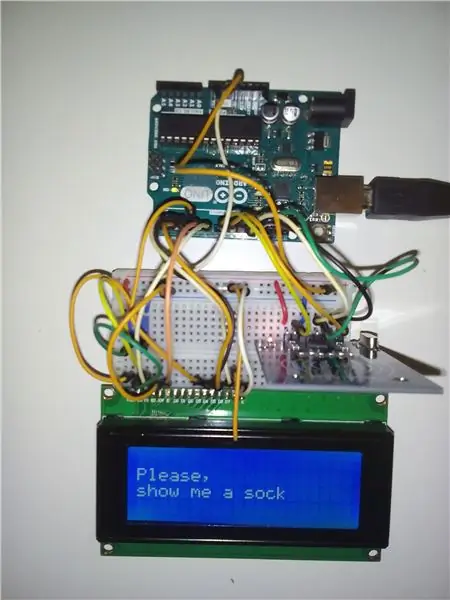
Λίστα με τα ψώνια:
· 1x LCD 4x20 με πρόγραμμα οδήγησης Hitachi HD44780 ή συμβατό · 16x συνδετήρας αρσενικής ακίδας · 1x RFID-RC522 · 1x 5cm x 7cm κολλητήρι, ράστερ 2,54 mm, 18 x 24 δακτύλιοι. · 1x υποδοχή USB-B · 7x συνδετήρας αρσενικής ακίδας · 16x Θηλυκός ακροδέκτης · 1x Atmega328p · 1x υποδοχή PDIP28 · 1x Chrystal 16Mhz · 2x 18 tot 22 picofarad (κεραμικός) πυκνωτής · 1x 10k ohm αντίσταση · 1x 10kohm κατσαρόλα · 7x καλώδια με θηλυκές συνδέσεις και στις δύο πλευρές · 1x Arduino Uno για προγραμματισμό. + σύρματα.
Και σχεδόν ξέχασα να αναφέρω τις ετικέτες RFID 13,56 MHz Mirfare για τις κάλτσες.
Όλα τα βασικά πράγματα που μπορείτε να παραγγείλετε στα ηλεκτρονικά καταστήματα.
Σχηματικός
Οπως παραπάνω
Το συγκολλημένο χαρτόνι συνδέεται άμεσα με το 16x αρσενικό ακροδέκτη της οθόνης LCD. Η οθόνη LCD θα τοποθετηθεί στο επάνω μέρος του κουτιού. Το RFID-RC522 συνδέεται με θηλυκά καλώδια στη συγκόλληση. Το RFID-RC522 είναι τοποθετημένο στο το μπροστινό μέρος του κουτιού. Πραγματικά, η τάση στο RFID-RC522 πρέπει να είναι 3.3VI που ξέχασα, αλλά λειτουργεί για μένα. Παρατήρησα αυτό το σχόλιο στο github "Το SPI λειτουργεί μόνο με 3.3V, οι περισσότερες διαρροές φαίνονται ανεκτικές 5V, αλλά δοκιμάστε έναν επιλογέα αλλαγής επιπέδου.") Γι 'αυτό να είστε προσεκτικοί.
Προγραμματισμός. Για προγραμματισμό αφαίρεσα το ATmega328 από το Arduino Uno. Τοποθέτησα το ATmega328 στο Arduino Uno και έκανα τη μεταφόρτωση στο ATmega328. Το ATmega328
Μετά τη μεταφόρτωση το δοκίμασα σε ένα breadboard όπως στην παραπάνω εικόνα. Και μετά από επιτυχημένες δοκιμές αντικατέστησα το ATmega328 στη συγκόλληση.
Boxxing
Στόχος του σχεδιασμού του κουτιού είναι να το φτιάξετε με τον εξής τρόπο:- μπορεί να επαναχρησιμοποιηθεί εν μέρει για άλλα έργα.
Το κουτί έχει σχεδιαστεί στο Fusion360. Το κουτί εκτυπώνεται 3D από έναν συνάδελφο κατασκευαστή. Το "Joost" βρέθηκε με το 3D Hub. Μάθαμε μαθήματα.
- Με το διπλασιασμό των εξαρτημάτων στο Fusion 360, το μπλοκ δεν θα εκτυπωθεί. Αυτό εξηγεί τα πράγματα που λείπουν.
Βήμα 2: Atmega328 σε ένα Solderingboard

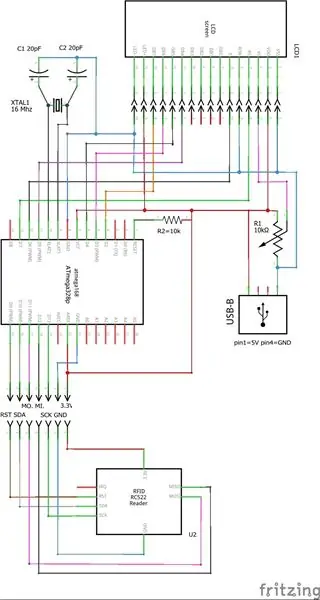
Πρώτα απ 'όλα μου φάνηκε πολύ χρήσιμο να δοκιμάσω πρώτα όλα ένα προς ένα σε ένα breadboard.1) Η οθόνη LCD με ένα Arduino UNO.2) RFID_RC522 με Arduino UNO3) Atmega328 σε ένα breadboard. 4) Atmega328 και LCD σε ένα breadboard. 5) Atmega328 LCD και RFID_RC522 σε ένα breadboard.6) Atmega328 σε έναν πίνακα συγκόλλησης.7) Atmega328 και LCD στον πίνακα συγκόλλησης.8) Atmega328, RFID_RC522 και LCD στον πίνακα συγκόλλησης.
Για να δημιουργήσετε αυτό το "SOCK MATCHER" φτιάξατε τον μικροελεγκτή σε έναν πίνακα συγκόλλησης.
Ο τρόπος εγκατάστασης ενός μικροελεγκτή σε ένα breadbord εξηγείται στην τοποθεσία Arduino.
Από ένα σανίδι σε μια σανίδα συγκόλλησης είναι το επόμενο βήμα. Μοιάζει με την παραπάνω εικόνα.
Για την καλωδίωση δείτε το γραφικό διάγραμμα.
Βήμα 3: Σύνδεση της οθόνης LCD σε ένα Arduino
Για τη σύνδεση της οθόνης LCD στο ATmega328, μπορείτε να βρείτε μια πλήρη οδηγία στον ιστότοπο Arduino:
Διαφορετικά από το σεμινάριο είναι:- Χρησιμοποίησα LCD οθόνη 4x20
- και οι ακίδες Arduino UNO 12 και 13 όπου δεν χρησιμοποιούνται αλλά οι ακίδες 6 και οι ακίδες 7 επειδή οι ακίδες 12 και 13 χρησιμοποιούνται από το te RFID_RC522.
Δύο σημεία παρατήρησα κατά την εγκατάσταση όπου:
1) για να είστε προσεκτικοί είναι η ακίδα σύνδεσης LCD και η άνοδος 15 και ο πείρος 16 μπορούν να περιστραφούν ανάλογα με τον προμηθευτή. Η κάθοδος πρέπει να είναι στο GND.
2) Χρησιμοποίησα μια οθόνη LCD 4x20 και έπρεπε να ορίσω κάθε γραμμή επειδή πήδηξε απευθείας από τη γραμμή μία στην τρεις. Παράδειγμα: lcd.setCursor (0, 1); lcd.print ("παράδειγμα κειμένου"); lcd.setCursor (0, 1); lcd.print ("Η επόμενη γραμμή του παραδείγματος");
Βήμα 4: Σύνδεση του RFID-RC522 σε ένα Arduino Uno
Αφού έλαβα το RFID_RC522 δοκίμασα να λειτουργήσει τελικά βρήκα τη βιβλιοθήκη MRFC522.h και παραδείγματα. Δείτε το σύνδεσμο.
Βήμα προς βήμα προσπάθησα να το κάνω να θέλει να το κάνω.
1) Ανάγνωση του UID (Μοναδικός κωδικός αναγνώρισης)
2) Συγκρίνετε τις ετικέτες UID από διαφορετικές τάσεις RFID.
3) Διαβάστε πληροφορίες σε μια ετικέτα RFID
4) Γράψτε την πληροφορία στην ετικέτα RFID.
5) Διαγραφή γραπτών πληροφοριών της ετικέτας RFID.
Δεν είμαι σίγουρος, αλλά φάνηκε ότι η γραφή στην ετικέτα RFID βελτιώθηκε μετά την εγκατάσταση της τελευταίας βιβλιοθήκης.
Βήμα 5: Λογισμικό
Όταν λειτούργησε, ξεκίνησα να γράφω το πρόγραμμα.
Κατά τη διάρκεια της γραφής παρατήρησα ότι έπρεπε να αποθηκεύσω πληροφορίες (αριθμός ζευγαριών) στο Atmega328 που δεν θα χάνονταν μετά από διακοπή ρεύματος. Αυτό γίνεται στην EEPROM του Atmega. Πώς λειτουργεί αυτό εξηγείται ξεκάθαρα στον ιστότοπο Arduino:
Το πιο δύσκολο ήταν να διατηρήσω τη λειτουργία της ανάγνωσης RFID. Δυσκολεύτηκα να διαβάσω και να γράψω μια ετικέτα απευθείας μία φορά. Η συνεχής ανάγνωση δεν είχε να κάνει με την αναζήτηση νέας ετικέτας και τη διακοπή της ανάγνωσης RFID.
Η τελική ρύθμιση του προγράμματος πρέπει να γράψει μια υπόθεση για κάθε επαναλαμβανόμενη ενέργεια.
Στην εισαγωγή του λογισμικού γράφεται μια περιγραφή
Το λογισμικό είναι εντός της εισαγωγής/γρήγορης έκδοσης. Επισυνάπτεται παραπάνω είναι επίσης ένα πρόγραμμα για την εκκαθάριση των ετικετών RFID για έλεγχο.
Βήμα 6: Πυγμαχία

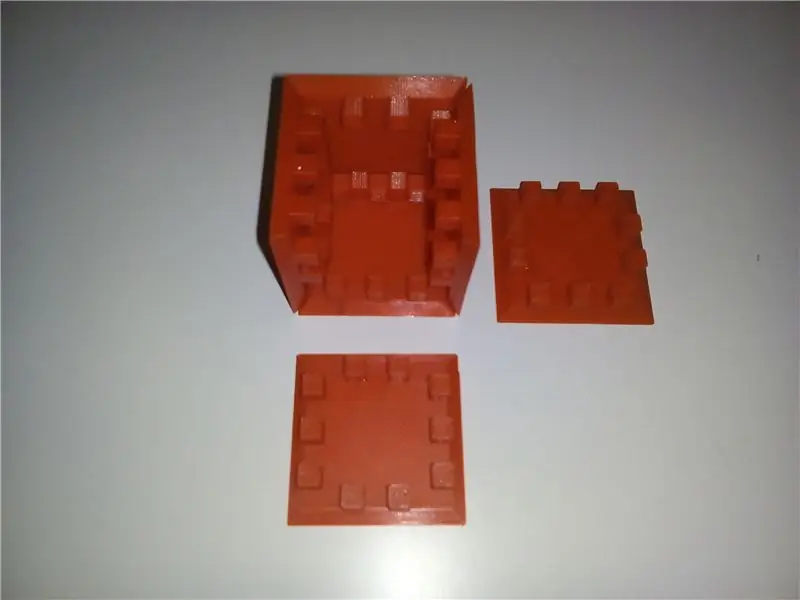

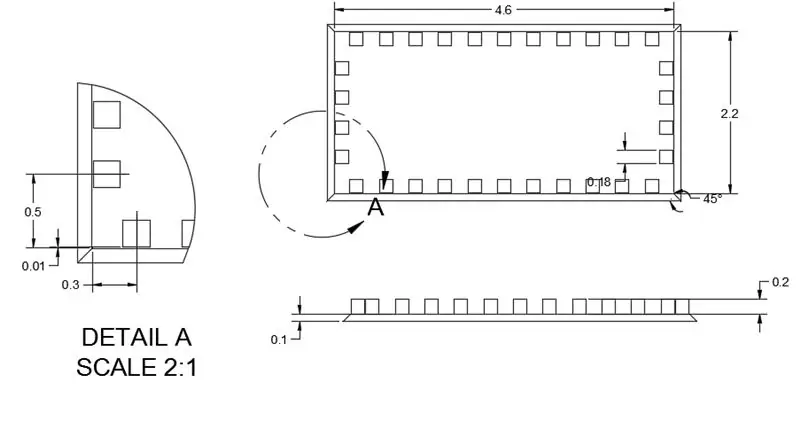
Στόχος του σχεδιασμού του κουτιού είναι να γίνει με αυτόν τον τρόπο: 1) μπορεί να επαναχρησιμοποιηθεί εν μέρει για άλλα έργα και μπορεί να επεκταθεί 2) μπορεί να αφαιρεθεί μόνο με το χέρι ή εύκολα 3) και να αποσυναρμολογηθεί πρέπει να χωρέσει σε ένα γραμματοκιβώτιο.
Η ιδέα είναι ότι όταν αποφασίσετε να χρησιμοποιήσετε μια οθόνη OLED, πρέπει μόνο να αλλάξετε το επάνω μέρος του κουτιού. R αν θέλετε να προσθέσετε LED, κουμπιά και τέτοια, πρέπει μόνο να τροποποιήσετε το μπροστινό μέρος.
Επειδή δεν είχα εμπειρία ξεκίνησα με ένα μικρό κουτί … χαριτωμένο. Αυτό ήταν μια επιτυχία, χάρη στον συνάδελφο δημιουργό. "Joost" που βρήκα με το 3D Hub, ο οποίος προσαρμόζει το σχέδιο μετά την πρώτη δοκιμαστική εκτύπωση. Δουλεύει με ένα πρωτότυπο Prusa i3 MK2. Ως υλικό επέλεξα PLA/PHA = Colorfabb. Ένα μείγμα PLA/PHA. Με λίγο καλύτερη απόδοση από το τυπικό PLA.
Το μικρό κουτί έχει 5 εκατοστά πλάτος και τα δόντια είναι 5 χιλιοστά ύψος, πλάτος και βάθος. Το κουτί σχεδιάζεται στο Fusion360.
Κάνοντας διπλασιασμό των εξαρτημάτων στο Fusion 360, το μπλοκ δεν θα εκτυπωθεί.
Αυτό εξηγεί τα δόντια που λείπουν.
Χρησιμοποίησα ίντσες για τις βασικές μετρήσεις βάσει του σχεδιασμού του Arduino Uno και του μεγέθους μεταξύ των υποδοχών συγκόλλησης. 100 mil = 0, 1 ίντσα = 2, 54 χιλιοστά.
Τα "δόντια" είναι 200x200x200 mil. Όπου προσπάθησα να κάνω τα "δόντια" πιο ομαλά στρογγυλεύοντας τις γωνίες. Αυτό προκάλεσε τα μέρη να μην ταιριάζουν.
Αυτά τα "δόντια" μειώνονται στα 180 mil x 180 mil x 200 mil. Αυτό που έκανε λίγο χάνει.
Έτσι, το ακριβές πλάτος θα καθοριστεί στο επόμενο έργο (νομίζω 190x190x190). Ο εσωτερικός πίνακας χρησιμοποιείται ως βασική αναφορά σε ίντσες/μιλ. Όταν αποφασιστεί να μειωθεί ή να αυξηθεί το πάχος του τοίχου, η διάταξη του πίνακα δεν θα επηρεαστεί.
Το πάχος του τοίχου είναι τώρα 100 mils με γωνία 45º. Δείτε το σχέδιο για επεξήγηση. Από το Fusion360 το σχέδιο μεταφέρθηκε στο STL επιλέγοντας "Cura" ως βοηθητικό πρόγραμμα εκτύπωσης.
Είχα προβλήματα με τη σύνταξη των ετικετών RFID, έτσι αφαίρεσα τους αποστάτες αποστάσεων του RFID-RC522. Με κασέτα διορθώθηκε προσωρινά, έτσι ώστε να μπορεί να χρησιμοποιηθεί βελτίωση.
Επίσης άλλαξα την ένδειξη ανάγνωσης RFID στο μπροστινό μέρος με πιο ανοιχτό σχέδιο
Τα τελικά συνημμένα σχέδια δεν χρησιμοποιούνται ακόμη, επομένως δεν υπάρχει εγγύηση για τα σχέδια. Εάν χρησιμοποιούνται, ενημερώστε με εάν αυτά είναι ακριβή.
Γιατί είναι πορτοκαλί; Becauseσως επειδή είναι ολλανδικό;
Για να σας δώσω μια σαφή ένδειξη πώς πρέπει να ταιριάζει, δημιούργησα αυτό το animation.
Και οι σύνδεσμοι προς τα σχέδια.
Κάτω https://a360.co/2jpB0Ei, Back_side https://a360.co/2ivfApo, Δεξιά πλευρά
Αριστερή πλευρά https://a360.co/2jhWaSl, Μπροστά https://a360.co/2jpEq9L, Επάνω
Σφιγκτήρας https://a360.co/2jpGAGM, LCD 4x20 https://a360.co/2jpDDWy, σανίδα συγκόλλησης
βασικό blokkje https://a360.co/2j1QDyi RFID_RC522
Ελπίζω να σας άρεσε αυτό το Instructable και σας έκανε να αποφασίσετε να φτιάξετε τη δική σας αντιστοιχία κάλτσας. Or ήταν χρήσιμο να φτιάξω κάτι άλλο. Με εκτίμηση, Gaby
Συνιστάται:
Πώς: Εγκατάσταση Raspberry PI 4 Headless (VNC) Με Rpi-imager και εικόνες: 7 βήματα (με εικόνες)

Howto: Εγκατάσταση Raspberry PI 4 Headless (VNC) Με Rpi-imager και Εικόνες: Σκοπεύω να χρησιμοποιήσω αυτό το Rapsberry PI σε ένα σωρό διασκεδαστικά έργα στο ιστολόγιό μου. Μη διστάσετε να το ελέγξετε. Iθελα να επιστρέψω στη χρήση του Raspberry PI, αλλά δεν είχα πληκτρολόγιο ή ποντίκι στη νέα μου τοποθεσία. Είχε περάσει λίγος καιρός από τότε που έστησα ένα Raspberry
Πώς να αποσυναρμολογήσετε έναν υπολογιστή με εύκολα βήματα και εικόνες: 13 βήματα (με εικόνες)

Πώς να αποσυναρμολογήσετε έναν υπολογιστή με εύκολα βήματα και εικόνες: Αυτή είναι μια οδηγία σχετικά με τον τρόπο αποσυναρμολόγησης ενός υπολογιστή. Τα περισσότερα από τα βασικά στοιχεία είναι αρθρωτά και αφαιρούνται εύκολα. Ωστόσο, είναι σημαντικό να είστε οργανωμένοι σε αυτό. Αυτό θα σας βοηθήσει να αποφύγετε την απώλεια εξαρτημάτων και επίσης να κάνετε την επανασυναρμολόγηση να
Πώς να δημιουργήσετε ένα βίντεο με χωριστή οθόνη με τέσσερα βήματα: 4 βήματα (με εικόνες)

Πώς να φτιάξετε ένα βίντεο με χωριστή οθόνη με τέσσερα βήματα: Συχνά βλέπουμε το ίδιο άτομο να εμφανίζεται σε μια σκηνή δύο φορές σε μια τηλεοπτική παράσταση. Και από όσο γνωρίζουμε, ο ηθοποιός δεν έχει δίδυμο αδερφό. Έχουμε επίσης παρακολουθήσει ότι δύο βίντεο τραγουδιού τοποθετούνται σε μία οθόνη για να συγκρίνουν τις ικανότητές τους στο τραγούδι. Αυτή είναι η δύναμη του spl
Πώς να φτιάξετε ένα ημερολόγιο για τους παππούδες & Λευκωμάτιο (ακόμα κι αν δεν ξέρετε πώς να κάνετε λεύκωμα): 8 βήματα (με εικόνες)

Πώς να φτιάξετε ένα ημερολόγιο για τους παππούδες & Λεύκωμα (ακόμα κι αν δεν ξέρετε πώς να κάνετε λεύκωμα): Αυτό είναι ένα πολύ οικονομικό (και πολύ εκτιμημένο!) Δώρο διακοπών για τους παππούδες. Έφτιαξα 5 ημερολόγια φέτος με λιγότερο από $ 7 το καθένα. Υλικά: 12 υπέροχες φωτογραφίες του παιδιού σας, των παιδιών, των ανιψιών, των ανιψιών, των σκύλων, των γατών ή άλλων συγγενών σας 12 διαφορετικά κομμάτια
Πώς να εικονογραφήσετε εικόνες - Εύκολα: 3 βήματα (με εικόνες)

Πώς να Pixellate Εικόνες - Εύκολα: Αυτή η γρήγορη είναι μια τεχνική για τη χρήση λογοκρισίας pixel για τη διατήρηση της ανωνυμίας, της αξιοπρέπειας κ.λπ. σε ψηφιακές εικόνες. Χρειάζεστε μόνο έναν απλό επεξεργαστή εικόνας όπως το MS Paint, χρησιμοποιώ το MS Paint. Για εναλλακτική λύση, δείτε αυτό Διδάξιμο
